EXCEL报错-恢复我的工作并重启
- 格式:docx
- 大小:140.35 KB
- 文档页数:1
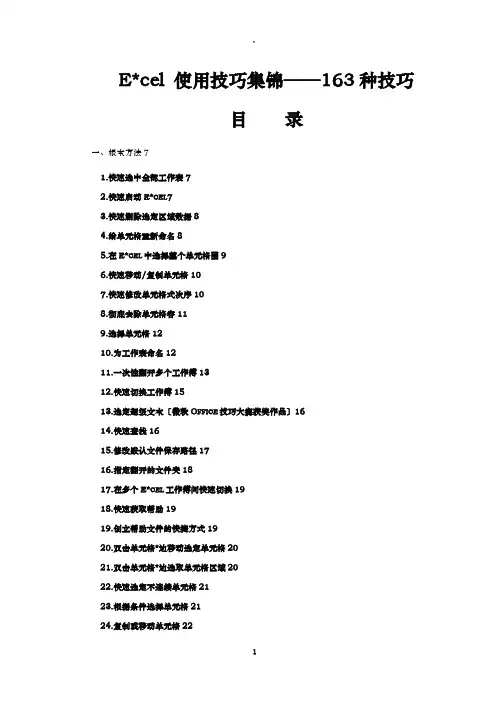
E*cel 使用技巧集锦——163种技巧目录一、根本方法71.快速选中全部工作表72.快速启动E*CEL73.快速删除选定区域数据84.给单元格重新命名85.在E*CEL中选择整个单元格围96.快速移动/复制单元格107.快速修改单元格式次序108.彻底去除单元格容119.选择单元格1210.为工作表命名1211.一次性翻开多个工作簿1312.快速切换工作簿1513.选定超级文本〔微软O FFICE技巧大赛获奖作品〕1614.快速查找1615.修改默认文件保存路径1716.指定翻开的文件夹1817.在多个E*CEL工作簿间快速切换1918.快速获取帮助1919.创立帮助文件的快捷方式1920.双击单元格*边移动选定单元格2021.双击单元格*边选取单元格区域2022.快速选定不连续单元格2123.根据条件选择单元格2124.复制或移动单元格2225.完全删除E*CEL中的单元格2226.快速删除空行2327.回车键的粘贴功能2428.快速关闭多个文件2429.选定多个工作表2430.对多个工作表快速编辑2531.移动和复制工作表2632.工作表的删除2633.快速选择单元格2634.快速选定E*CEL区域〔微软O FFICE技巧大赛获奖作品〕2735.备份工件簿2736.自动翻开工作簿2837.快速浏览长工作簿2838.快速删除工作表中的空行2939.绘制斜线表头3040.绘制斜线单元格3141.每次选定同一单元格3242.快速查找工作簿3343.制止复制隐藏行或列中的数据3344.制作个性单元格34二、数据输入和编辑技巧351.在一个单元格输入多个值352.增加工作簿的页数363.奇特的F4键364.将格式化文本导入E*CEL365.快速换行386.巧变文本为数字387.在单元格中输入0值398.将数字设为文本格式409.快速进展单元格之间的切换〔微软O FFICE技巧大赛获奖作品〕4110.在同一单元格连续输入多个测试值4211.输入数字、文字、日期或时间4212.快速输入欧元符号4313.将单元格区域从公式转换成数值4314.快速输入有序文本4415.输入有规律数字4516.巧妙输入常用数据4617.快速输入特殊符号4618.快速输入一样文本4719.快速给数字加上单位4920.巧妙输入位数较多的数字5021.将WPS/W ORD表格转换为E*CEL工作表5022.取消单元格5123.快速输入拼音5224.插入“√〞5225.按小数点对齐5226.对不同类型的单元格定义不同的输入法5327.在E*CEL中快速插入W ORD表格5428.设置单元格字体5529.在一个单元格中显示多行文字错误!未定义书签。
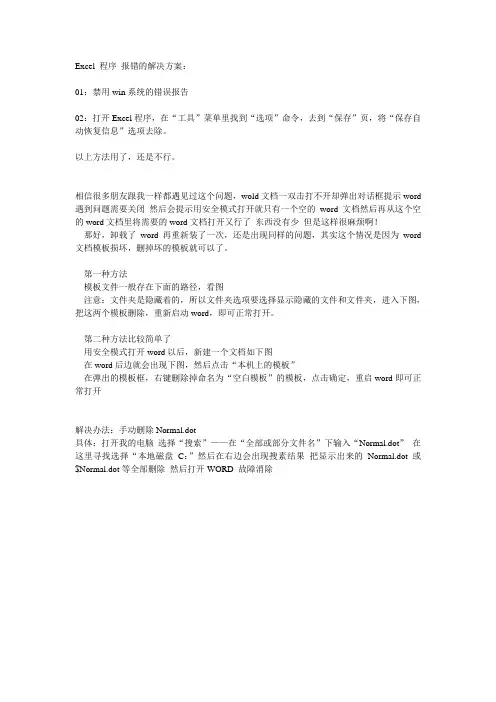
Excel 程序报错的解决方案:
01:禁用win系统的错误报告
02:打开Excel程序,在“工具”菜单里找到“选项”命令,去到“保存”页,将“保存自动恢复信息”选项去除。
以上方法用了,还是不行。
相信很多朋友跟我一样都遇见过这个问题,wold文档一双击打不开却弹出对话框提示word 遇到问题需要关闭然后会提示用安全模式打开就只有一个空的word文档然后再从这个空的word文档里将需要的word文档打开又行了东西没有少但是这样很麻烦啊!
那好,卸载了word再重新装了一次,还是出现同样的问题,其实这个情况是因为word 文档模板损坏,删掉坏的模板就可以了。
第一种方法
模板文件一般存在下面的路径,看图
注意:文件夹是隐藏着的,所以文件夹选项要选择显示隐藏的文件和文件夹,进入下图,把这两个模板删除,重新启动word,即可正常打开。
第二种方法比较简单了
用安全模式打开word以后,新建一个文档如下图
在word后边就会出现下图,然后点击“本机上的模板”
在弹出的模板框,右键删除掉命名为“空白模板”的模板,点击确定,重启word即可正常打开
解决办法:手动删除Normal.dot
具体:打开我的电脑选择“搜索”——在“全部或部分文件名”下输入“Normal.dot”在这里寻找选择“本地磁盘C:”然后在右边会出现搜素结果把显示出来的Normal.dot 或$Normal.dot等全部删除然后打开WORD 故障消除。

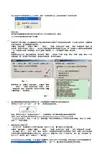
在xp系统中打开较复杂的excel文件时,提示“系统资源不足,无法完成显示”时如何处理以下方法可能改善系统资源不足问题:1、(图1)↑(图2)→2、3、修改成自定义虚拟内存对于内存2G及2G以上的电脑,只对C盘如下设置即可:原因分析:有可能是电脑配置过低或系统内存资源不足(打开的程序过多)造成。
取消菜单下显示阴影(此功能就是在所有出现的菜单的右侧和下方显示投影的效果,不论窗口的菜单、右键菜单还是开始菜单,此功能浪废系统资源。
):右键点“我的电脑”,左键点“属性”、“高级”、“性能”选项右边的“设置”、再在“性能选项”里的“视觉效果”选项卡中选择“自定义”,然后将下面所有的选项中前面的勾去掉,将“在桌面上为图标标签使用阴影”这一条前面勾去掉,然后确定。
也可以参照下面的图(2),将其他两个阴影一起去掉。
或者:在桌面空白处右击,弹出快捷菜单,然后单击“属性”,后选择“外观”标签,单击”效果“按钮”弹出一个对话复选框,把“在菜单下显示阴影”前面的对钩取消,然后单击确定。
(无分页文件、系统管理大小均有可能出错;自定义大小时,最大值过大也可能出错)通过新建或修改注册表项及时释放内存(动态链接库不使用时自动移出物理内存)请双击以下文件,点“运行”,点“是”,将其添加进注册表。
右键点“我的电脑”,左键点“属性”、“高级”、“性能”选项右边的“设置”、点击“性能选项”对话框(如上面的“图(2)”所示)中的“高级”选项卡,在选择其中的虚拟内存项里的“更改”按钮。
在打开的虚拟内存对话框中选择要设置虚拟内存的分区,设定大小。
设置方法:点击一个系统分区,如C:盘,点击选择“自定义大小”单选项,输入“初始大小”“最大值”。
对于内存小于2G的电脑,请将初始大小设为实际物理内存的一半,最大值设为实际物理内存的两倍。
或者更进一步,右键点“我的电脑”,左键点“属性”、“高级”、“性能”选项右边的“设置”、再在“性能选项”里的“视觉效果”选项卡中选择“调整为最佳性能”,然后确定。
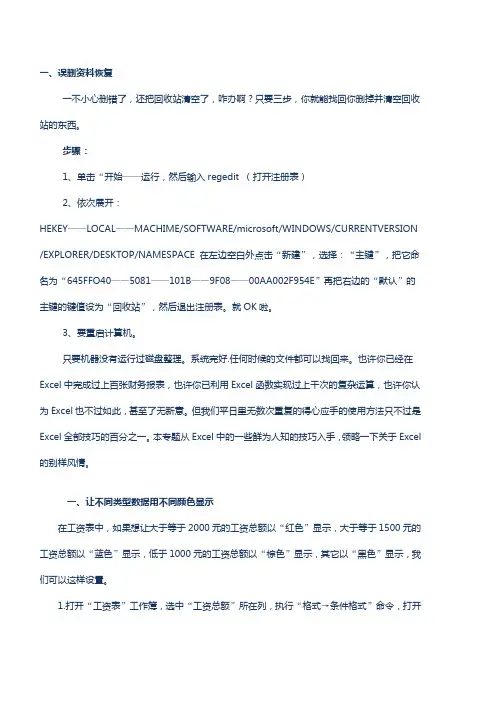
一、误删资料恢复一不小心删错了,还把回收站清空了,咋办啊?只要三步,你就能找回你删掉并清空回收站的东西。
步骤:1、单击“开始——运行,然后输入regedit (打开注册表)2、依次展开:HEKEY——LOCAL——MACHIME/SOFTWARE/microsoft/WINDOWS/CURRENTVERSION /EXPLORER/DESKTOP/NAMESPACE 在左边空白外点击“新建”,选择:“主键”,把它命名为“645FFO40——5081——101B——9F08——00AA002F954E”再把右边的“默认”的主键的键值设为“回收站”,然后退出注册表。
就OK啦。
3、要重启计算机。
只要机器没有运行过磁盘整理。
系统完好.任何时候的文件都可以找回来。
也许你已经在Excel中完成过上百张财务报表,也许你已利用Excel函数实现过上千次的复杂运算,也许你认为Excel也不过如此,甚至了无新意。
但我们平日里无数次重复的得心应手的使用方法只不过是Excel全部技巧的百分之一。
本专题从Excel中的一些鲜为人知的技巧入手,领略一下关于Excel 的别样风情。
一、让不同类型数据用不同颜色显示在工资表中,如果想让大于等于2000元的工资总额以“红色”显示,大于等于1500元的工资总额以“蓝色”显示,低于1000元的工资总额以“棕色”显示,其它以“黑色”显示,我们可以这样设置。
1.打开“工资表”工作簿,选中“工资总额”所在列,执行“格式→条件格式”命令,打开“条件格式”对话框。
单击第二个方框右侧的下拉按钮,选中“大于或等于”选项,在后面的方框中输入数值“2000”。
单击“格式”按钮,打开“单元格格式”对话框,将“字体”的“颜色”设置为“红色”。
2.按“添加”按钮,并仿照上面的操作设置好其它条件(大于等于1500,字体设置为“蓝色”;小于1000,字体设置为“棕色”)。
3.设置完成后,按下“确定”按钮。
看看工资表吧,工资总额的数据是不是按你的要求以不同颜色显示出来了。
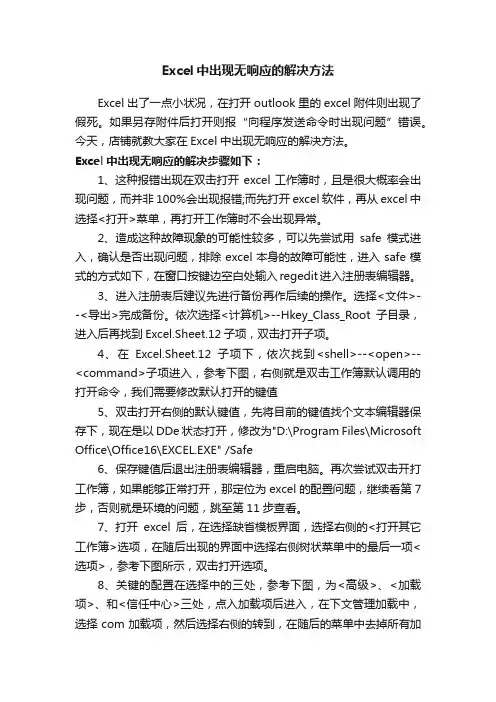
Excel中出现无响应的解决方法Excel出了一点小状况,在打开outlook里的excel附件则出现了假死。
如果另存附件后打开则报“向程序发送命令时出现问题”错误。
今天,店铺就教大家在Excel中出现无响应的解决方法。
Excel中出现无响应的解决步骤如下:1、这种报错出现在双击打开excel工作簿时,且是很大概率会出现问题,而并非100%会出现报错;而先打开excel软件,再从excel中选择<打开>菜单,再打开工作簿时不会出现异常。
2、造成这种故障现象的可能性较多,可以先尝试用safe模式进入,确认是否出现问题,排除excel本身的故障可能性,进入safe模式的方式如下,在窗口按键边空白处输入regedit进入注册表编辑器。
3、进入注册表后建议先进行备份再作后续的操作。
选择<文件>--<导出>完成备份。
依次选择<计算机>--Hkey_Class_Root子目录,进入后再找到Excel.Sheet.12子项,双击打开子项。
4、在Excel.Sheet.12子项下,依次找到<shell>--<open>--<command>子项进入,参考下图,右侧就是双击工作簿默认调用的打开命令,我们需要修改默认打开的键值5、双击打开右侧的默认键值,先将目前的键值找个文本编辑器保存下,现在是以DDe状态打开,修改为"D:\Program Files\Microsoft Office\Office16\EXCEL.EXE" /Safe6、保存键值后退出注册表编辑器,重启电脑。
再次尝试双击开打工作簿,如果能够正常打开,那定位为excel的配置问题,继续看第7步,否则就是环境的问题,跳至第11步查看。
7、打开excel后,在选择缺省模板界面,选择右侧的<打开其它工作簿>选项,在随后出现的界面中选择右侧树状菜单中的最后一项<选项>,参考下图所示,双击打开选项。
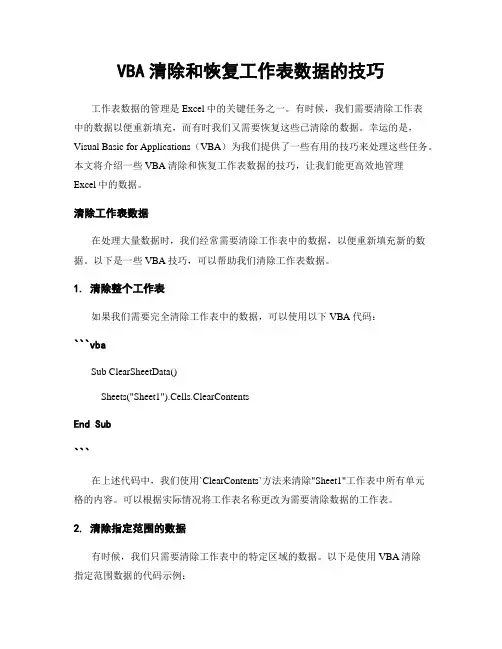
VBA清除和恢复工作表数据的技巧工作表数据的管理是Excel中的关键任务之一。
有时候,我们需要清除工作表中的数据以便重新填充,而有时我们又需要恢复这些已清除的数据。
幸运的是,Visual Basic for Applications(VBA)为我们提供了一些有用的技巧来处理这些任务。
本文将介绍一些VBA清除和恢复工作表数据的技巧,让我们能更高效地管理Excel中的数据。
清除工作表数据在处理大量数据时,我们经常需要清除工作表中的数据,以便重新填充新的数据。
以下是一些VBA技巧,可以帮助我们清除工作表数据。
1. 清除整个工作表如果我们需要完全清除工作表中的数据,可以使用以下VBA代码:```vbaSub ClearSheetData()Sheets("Sheet1").Cells.ClearContentsEnd Sub```在上述代码中,我们使用`ClearContents`方法来清除"Sheet1"工作表中所有单元格的内容。
可以根据实际情况将工作表名称更改为需要清除数据的工作表。
2. 清除指定范围的数据有时候,我们只需要清除工作表中的特定区域的数据。
以下是使用VBA清除指定范围数据的代码示例:```vbaSub ClearRangeData()Dim ws As WorksheetSet ws = ThisWorkbook.Sheets("Sheet1")ws.Range("A1:C10").ClearContentsEnd Sub```在上述代码中,我们定义了一个`ws`变量来引用"Sheet1"工作表。
然后,使用`Range`属性来指定需要清除的区域(在此示例中为"A1:C10")。
通过使用`ClearContents`方法,我们可以清除指定范围内的所有单元格的内容。
3. 清除反选范围的数据有时候,我们需要清除工作表中除了指定范围之外的其他数据。
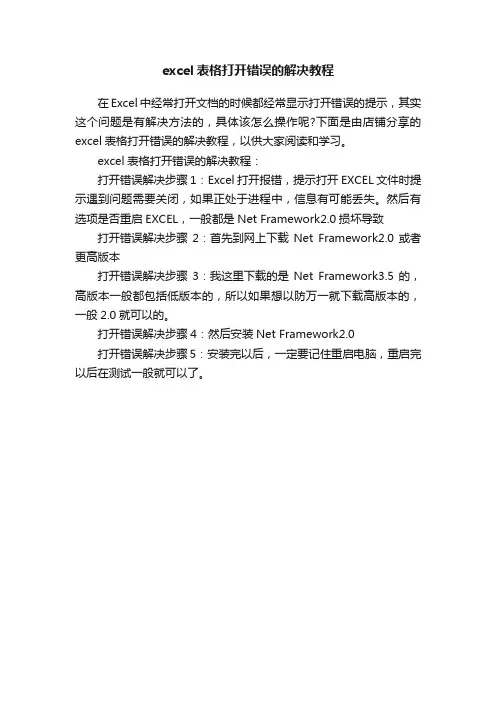
excel表格打开错误的解决教程
在Excel中经常打开文档的时候都经常显示打开错误的提示,其实这个问题是有解决方法的,具体该怎么操作呢?下面是由店铺分享的excel表格打开错误的解决教程,以供大家阅读和学习。
excel表格打开错误的解决教程:
打开错误解决步骤1:Excel打开报错,提示打开EXCEL文件时提示遇到问题需要关闭,如果正处于进程中,信息有可能丢失。
然后有选项是否重启EXCEL,一般都是Net Framework2.0损坏导致打开错误解决步骤2:首先到网上下载Net Framework2.0或者更高版本
打开错误解决步骤3:我这里下载的是Net Framework3.5的,高版本一般都包括低版本的,所以如果想以防万一就下载高版本的,一般2.0就可以的。
打开错误解决步骤4:然后安装Net Framework2.0
打开错误解决步骤5:安装完以后,一定要记住重启电脑,重启完以后在测试一般就可以了。
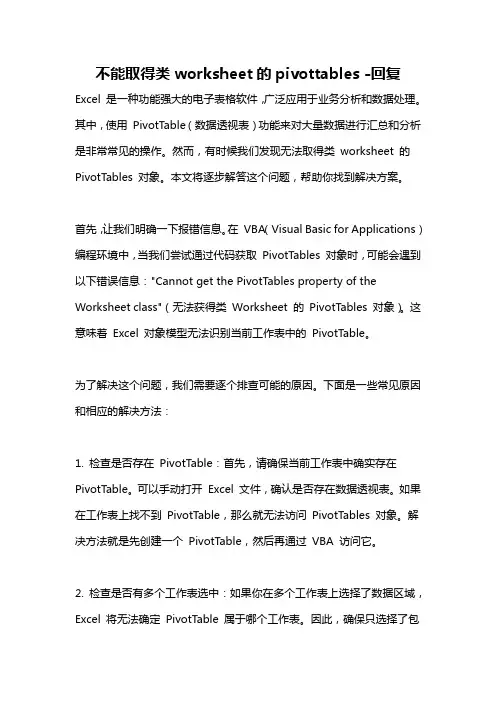
不能取得类worksheet的pivottables -回复Excel 是一种功能强大的电子表格软件,广泛应用于业务分析和数据处理。
其中,使用PivotTable(数据透视表)功能来对大量数据进行汇总和分析是非常常见的操作。
然而,有时候我们发现无法取得类worksheet 的PivotTables 对象。
本文将逐步解答这个问题,帮助你找到解决方案。
首先,让我们明确一下报错信息。
在VBA(Visual Basic for Applications)编程环境中,当我们尝试通过代码获取PivotTables 对象时,可能会遇到以下错误信息:"Cannot get the PivotTables property of the Worksheet class"(无法获得类Worksheet 的PivotTables 对象)。
这意味着Excel 对象模型无法识别当前工作表中的PivotTable。
为了解决这个问题,我们需要逐个排查可能的原因。
下面是一些常见原因和相应的解决方法:1. 检查是否存在PivotTable:首先,请确保当前工作表中确实存在PivotTable。
可以手动打开Excel 文件,确认是否存在数据透视表。
如果在工作表上找不到PivotTable,那么就无法访问PivotTables 对象。
解决方法就是先创建一个PivotTable,然后再通过VBA 访问它。
2. 检查是否有多个工作表选中:如果你在多个工作表上选择了数据区域,Excel 将无法确定PivotTable 属于哪个工作表。
因此,确保只选择了包含PivotTable 的工作表,并取消选择其他工作表。
3. 确认是否选择了正确的工作表:在代码中获取PivotTables 对象时,需要明确指定工作表的名称或索引号。
如果名称或索引号错误,Excel 无法找到PivotTable,就会产生上述报错信息。
请检查代码中引用工作表的部分,确保正确地引用了当前工作表。
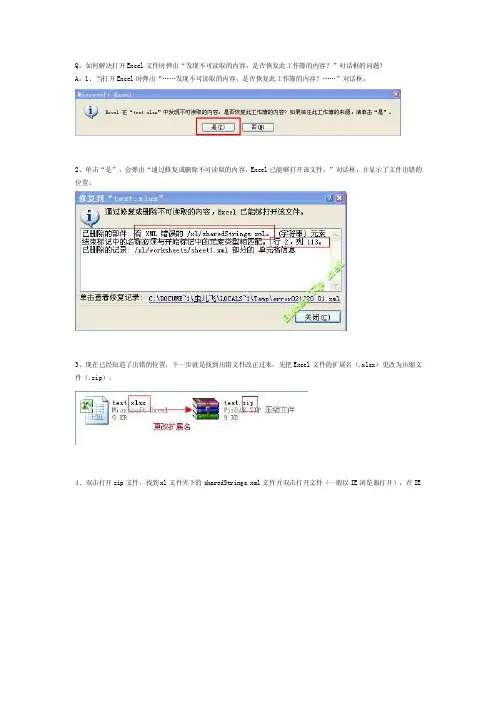
Q:如何解决打开Excel文件时弹出“发现不可读取的内容,是否恢复此工作簿的内容?”对话框的问题?A:1、当打开Excel时弹出“……发现不可读取的内容,是否恢复此工作簿的内容?……”对话框;2、单击“是”,会弹出“通过修复或删除不可读取的内容,Excel已能够打开该文件。
”对话框,并显示了文件出错的位置;3、现在已经知道了出错的位置,下一步就是找到出错文件改正过来,先把Excel文件的扩展名(.xlsx)更改为压缩文件(.zip);4、双击打开zip文件,找到xl文件夹下的sharedStrings.xml文件并双击打开文件(一般以IE浏览器打开),在IE浏览器上会显示错误原因;5、在页面上单击鼠标右键→单击“查看源文件”,会弹出源代码窗口(通常以记事本打开),根据图2和图5的提示找出错误代码,并按照xml文件的语法规则改正代码(本例中是“<si><t>菲达环保</si></t>”嵌套出错了,应改为“<si><t>石家庄远大环保QQ:1803550803;手机:180****7533</t></si>”),然后保存记事本;6、再刷新一下IE浏览器上的错误页面,出现下图页面,即表示修改正确;7、此时单击任务栏下刚才打开的压缩包,会提示“文件***已经被修改。
你希望在压缩文件中更新它吗?”,选择“是”;8、最后把zip文件扩展名再改回原来的扩展名,即.xlsx,双击打开文件,有提示的话点“是”,这时你的数据已恢复原样了。
文案编辑词条B 添加义项?文案,原指放书的桌子,后来指在桌子上写字的人。
现在指的是公司或企业中从事文字工作的职位,就是以文字来表现已经制定的创意策略。
文案它不同于设计师用画面或其他手段的表现手法,它是一个与广告创意先后相继的表现的过程、发展的过程、深化的过程,多存在于广告公司,企业宣传,新闻策划等。
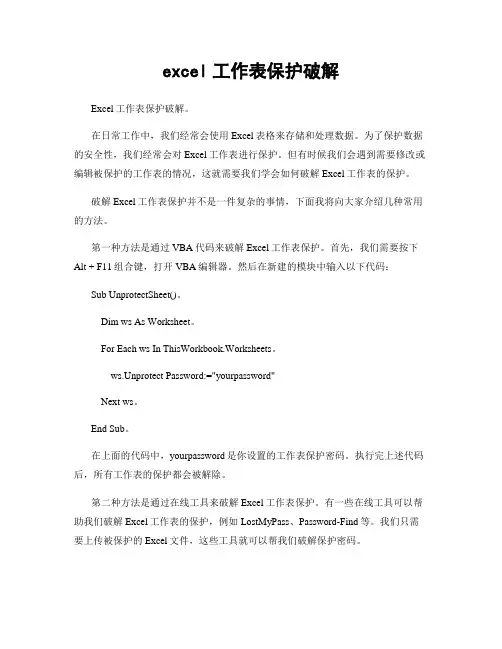
excel工作表保护破解Excel工作表保护破解。
在日常工作中,我们经常会使用Excel表格来存储和处理数据。
为了保护数据的安全性,我们经常会对Excel工作表进行保护。
但有时候我们会遇到需要修改或编辑被保护的工作表的情况,这就需要我们学会如何破解Excel工作表的保护。
破解Excel工作表保护并不是一件复杂的事情,下面我将向大家介绍几种常用的方法。
第一种方法是通过VBA代码来破解Excel工作表保护。
首先,我们需要按下Alt + F11组合键,打开VBA编辑器。
然后在新建的模块中输入以下代码:Sub UnprotectSheet()。
Dim ws As Worksheet。
For Each ws In ThisWorkbook.Worksheets。
ws.Unprotect Password:="yourpassword"Next ws。
End Sub。
在上面的代码中,yourpassword是你设置的工作表保护密码。
执行完上述代码后,所有工作表的保护都会被解除。
第二种方法是通过在线工具来破解Excel工作表保护。
有一些在线工具可以帮助我们破解Excel工作表的保护,例如LostMyPass、Password-Find等。
我们只需要上传被保护的Excel文件,这些工具就可以帮我们破解保护密码。
第三种方法是通过修改Excel文件的扩展名来破解Excel工作表保护。
我们可以将Excel文件的扩展名修改为.zip,然后解压缩这个压缩文件。
在解压缩后的文件夹中,我们可以找到xl目录,里面包含了workbook.xml和worksheets文件夹。
我们可以用记事本打开workbook.xml文件,找到<workbookProtection>节点,将其删除或者修改为<workbookProtection lockStructure="0" lockWindows="0"/>,然后保存文件。
关于excel表格打不开的原因是什么excel表格打不开的原因是什么原因一:由于文件本身不是表格文件,被用户强行修改为xml格式,以至于打开时会报错,因为不属于表格文件。
原因二:创建这个表单文件的时候,我们用的是更高版本的excel。
然后我们再打开的时候用了更低版本的excel,也会导致打不开。
解决方案:升级excel或创建新的兼容表。
原因三:如果表单本身没有问题,也可能是我们的电脑感染了一些电脑病毒,导致表单无法打开。
解决方法:使用杀毒软件彻底扫描,并清除扫描到的病毒。
如果还是不能解决问题,建议重新下载安装excel软件。
此外,还可以使用excel自带的表格修复工具来修复表格。
当我们打开它时,我们选择文件-打开,然后在打开窗口中,选择要打开的表格文件。
然后,选择“打开”后面的箭头,选择“在内部打开”并修复它,这也可能会打开此文件。
excel下拉选择项怎么设置首先点击数据工具栏,在其功能区找到“数据有效性”,并在下拉菜单中点击“数据验证”。
这时系统会弹出一个设置框,我们在其中的“允许”列表框中选择“序列”。
随后进入序列的设置界面,我们将鼠标点击“来源”框,进入编辑状态,然后直接拉取表格中的省一行,如上图箭头所指红框区域。
系统会自动显示出刚才拉取的单元格区域地址。
然后点击确定。
这时我们可以看到,单元格的右侧出现了一个下拉框,我们点击下拉图标,会显示出刚才拉取的省选项。
Excel表格入门基本操作技巧1. 字体在工具栏“开始”菜单栏,查找调整字体的工具框,在这个模块可以修改字体的类型、粗细、大小、颜色、是否带下划线等。
2. 对齐方式打好字后,需要修改字体格式,在对齐工具栏中,可以快速其对齐方式。
此外,合并居中是合并单元格。
3. 符号假如要制作消费统计表,就需要输入“¥”这个符号,一个一个输入太麻烦,我们可以直接在数字框里查找货币标志,选择一批数据,批量添加就可以了。
4. 单元格在单元格工具框中,点击行列→点击插入单元格或者删除单元格就可以了 5. 常用函数如果需要求和,最简单的方法就是在工具框中查找求和,点击求和,然后选择其他函数就可以了。
⼯作⼀半停电excel没保存?教你⼀招快速恢复的⽅法不知道有多少观众⽼爷们遇到这样的情况,excel报表做⼀半电脑关机?
此时的你的内⼼活动是这样的:
今天⼩编就教给⼤家⼀招快速恢复未保存的excel⽂件的⽅法(⼩编还是建议⼤家养成随⼿保存的习惯哦)!Excel⽂件未保存就关闭了,怎么恢复呢?如果你去搜百度,会搜到⼀种常见的⽅法:
⽂件 -——信息 —— 管理⼯作簿 -——恢复未保存的⼯作簿 -——找到备份的⽂件 —— 恢复
⾄于这个功能的真实性我们先不说,我们来测⼀下即可
第1步:
恢复的前题是Excel要可以⾃动保存。
为了测试⽅便,把⾃动保存的间隔设置为1分钟。
第2步:
打开⽂件,进⾏简单的编辑
1分钟后点关闭,且不保存
测试恢复功能
⽂件 —— 信息 -——管理⼯作簿 ——恢复未保存的⼯作簿 - 找到备份的⽂件 - 恢复
结果是不⾏的!那么问题到底出在哪⾥了呢?
原来恢复的⽂件躲在这⾥(Excel⽂件名+数字串构成的⽂件夹名),⽂件 -——Excel⽂件 -——保存选项卡,复制⾃动保存的路径,然后粘贴到⽂件夹地址栏中按回车打开
显⽰的正是未保存前的格式。
点击”还原”按钮,就⼤功告成了!
迅捷思维导图
另外给⼤家推荐⼀个⾮常好⽤的思维导图⼯具——迅捷思维导图
想象⼀下,⼀张excel表格中插⼊⼀张思维导图报表,是多么炫酷,直接秒杀同事,鹤⽴鸡群有没有!
⼤家学会了没有呢?在以后的⼯作中遇到类似情况就可以这么解决哦!。
如何撤销被保护的工作表
【原创实用版】
目录
1.引言:介绍被保护的工作表及其保护功能的作用
2.方法一:通过“撤销”功能撤销被保护的工作表
3.方法二:通过“恢复原始内容”功能撤销被保护的工作表
4.方法三:通过“重置工作表”功能撤销被保护的工作表
5.结论:总结三种撤销被保护工作表的方法,并提醒用户注意保护功能的使用
正文
一、引言
在 Excel 中,我们可能为了防止误操作或者保护数据,而对工作表进行保护。
然而,当我们需要对已保护的工作表进行修改时,该如何撤销保护并恢复工作表的原始状态呢?本文将为大家介绍三种撤销被保护工作表的方法。
二、方法一:通过“撤销”功能撤销被保护的工作表
1.打开 Excel,找到被保护的工作表;
2.点击工作表标签,选中该工作表;
3.点击“开始”选项卡,找到“撤销”按钮;
4.点击“撤销”按钮,即可撤销工作表的保护。
三、方法二:通过“恢复原始内容”功能撤销被保护的工作表
1.打开 Excel,找到被保护的工作表;
2.点击工作表标签,选中该工作表;
3.点击“开始”选项卡,找到“恢复原始内容”按钮;
4.点击“恢复原始内容”按钮,即可撤销工作表的保护。
四、方法三:通过“重置工作表”功能撤销被保护的工作表
1.打开 Excel,找到被保护的工作表;
2.点击工作表标签,选中该工作表;
3.点击“开始”选项卡,找到“重置工作表”按钮;
4.点击“重置工作表”按钮,在弹出的对话框中选择“重置所有格式”,然后点击“确定”;
5.完成操作后,即可撤销工作表的保护。
五、结论
通过以上三种方法,我们可以方便地撤销被保护的工作表,恢复其原始状态。
excel⽂件“发现不可读取的内容,是否回复此⼯作薄的内容...,⽆法打开的问题解决。
...excel ⽂件“发现不可读取的内容,是否回复此⼯作薄的内容...",⽆法打开的问题解决。
2010-01-03 21:29:39| 分类:软件知识 | 标签:电脑软件 |字号⼤中⼩订阅本⼈在⽹上搜过类似的问题,还亲⾃体验过此问题。
现在把这个问题的解决⽅法共享,希望给有过此问题⽽束⼿⽆策的朋友们带来帮助。
1. 打开Excel⽂件时会报“发现不可读取的内容,是否回复此⼯作薄的内容..."错误。
(图⽚1.png)2. 点“是”,会弹出“通过修复或删除不可读取的内容,Excel已能够打开该⽂件。
”。
(图⽚2.png)仔细看好此对话框标红⾊的部分,在xl ⽂件夹下的sharedStrings.xml⽂件出问题了,下⾯还写了报错的代码⾏数。
(学过xml知识的应该会明⽩这是什么问题,没学过xml的也没关系,跟着我⼀步⼀步做下去。
)3. 现在知道了哪个⽂件出了错,下⼀步呢,就是找到这个出错的⽂件。
先把出错⽂件的⽂件扩展名(.xlsx)改成压缩⽂件(.zip)。
如图⽚3.png。
(如不显⽰扩展名,按此操作:打开我的电脑-〉按alt键显⽰⼯具栏-〉⼯具-〉⽂件夹选项-〉查看-〉去掉“隐藏已知的⽂件扩展名”前⾯的勾。
)4. 双击zip⽂件(不是解压缩,只是双击⽂件来打开。
)找到xl⽂件下的sharedStrings.xml⽂件并双击打开⽂件(⼀般已IE浏览器打开)。
在IE浏览器上会显⽰错误。
(图⽚4.png)。
PS: 如打开解压包时弹出错误框就表⽰⽂件损坏太⼤,这个就没办法了,没办法作下⼀步了。
标红⾊的部分显⽰"si"和"t"标签出错了(每个⼈的错误标签会不同)。
然后在页⾯上点击右键->选择“查看源代码”。
会弹出源代码窗⼝。
(通常是已记事本打开,我⽤的事Emeditor。
excel表格撤销与恢复功能Excel表格的撤销与恢复功能允许用户在编辑过程中进行撤销或恢复操作,以便修改和纠正错误。
以下是使用这些功能的步骤:
1. 撤销功能:
如果您对最近的操作不满意或不小心删除了某些内容,可以单击“常用”工具栏上的“撤消”按钮或执行菜单栏中的“编辑”/“撤消”命令。
若要一次撤消多项操作,可以单击“撤消”按钮旁的向下箭头,在列表中选择要撤消的操作。
您可以使用快捷键Ctrl+Z来快速撤消操作。
2. 恢复功能:
如果您之前进行了撤消操作,并且想要恢复所做的更改,可以单击“常用”工具栏上的“恢复”按钮或执行菜单栏中的“编辑”/“恢复”命令。
注意,“恢复”按钮通常处于不可选状态,只有在经过撤消操作后才会变为可选状态。
您也可以使用快捷键Ctrl+Y来快速恢复操作。
通过这些功能,您可以灵活地编辑和修改Excel表格中的内容,提高工作效率。
Wind 资讯金融终端Excel 插件故障修复FAQ上海万得信息技术股份有限公司Shanghai Wind Information Co., Ltd.地址:上海市浦东新区福山路33号建工大厦9楼 邮编:200120电话:(8621) 6888 2280 传真:(8621) 6888 2281 电邮:PM@网站:——中国金融数据及解决方案首席服务商文档目录1EXCEL插件-故障修复 (1)1.1.1我的EXCEL没有安装wind插件,请问如何安装? (1)1.1.2Excel插件不断闪退 (1)1.1.3Excel插件被禁用 (2)1.1.4Excel插件无权登录 (6)1.1.5Excel插件向程序发送命令时报错 (16)1.1.6Excel插件数据更新死循环 (19)1.1.7Excel插件报错尚未安装 (20)1.1.8Excel插件报错类未注册 (20)1.1.9Excel插件报错#NAME (22)1.1.10Excel插件设备I/O报错 (27)1.1.11Excel插件类Worksheet的Select方法无效 (27)1.1.12Excel插件保存快照报错 (27)1.1.13Excel插件报错找不到工程或库 (28)1.1.14Excel插件提取结果是公式不是数据 (28)1.1.15Excel插件提取数据后点击保存就崩溃 (29)1.1.16两个模板实时行情第一个正常第二个无 (29)1.1.17Excel插件实时行情报错#name (29)1.1.18Excel插件无法联动刷新 (31)1.1.19Excel插件更改路径保存后重新打开还是原来的路径 (31)1.1.20Excel插件导出报错被呼叫方拒绝 (31)1.1.21Excel插件估值模型最新股本无变化 (32)1.1.22Excel插件估值模型无效的证券代码 (33)1.1.23Excel插件估值模板无权类报错 (33)1.1.24Excel插件估值模板隐藏模块存在编译错误 (36)1.1.25Excel插件估值模板宏文件冲突 (36)1.1.26Excel插件估值模板Evaluator2.xls不存在 (37)1.1.27Excel插件估值模板OnActionCB报错 (38)1.1.28Excel插件打开PE/PB bands报错模块未找到 (41)1.1.29Excel插件刷新数据 (41)1.1.30Excel插件丢失VBA项目ActiveX控件 (41)1Excel插件-故障修复1.1.1Excel插件怎么安装我的EXCEL没有安装wind插件,请问如何安装?答复:终端-我的-修复插件-修复Excel插件1.1.2Excel插件不断闪退你好我excel装了wind插件今天打开excel自动运行插件不断的闪退请问要怎么解决答复:WFT键盘精灵输入RepairEx试试请看下excel com加载项里面是不是有这个金山Excel插件Document Tab 1.1.3Excel插件被禁用Excel插件找不到了,怎么办?解决方案: 1、修复excel插件修复成功后会自动弹出空白excel下述注册步骤原理同修复插件,区别是需要管理员权限1.32位excel注册步骤:(1)进入Wind/Windnet.client/Windnet/bin目录,找到regsvr32这个文件,然后右键-属性:(2)在属性中,选择兼容性-特权级别-以管理员身份运行该程序(3)再将Wdf.dll文件选中,直接拖到regsvr32文件上(4)在弹出的窗口中会显示注册成功2.64位excel注册步骤:(1)进入Wind/Windnet.client/Windnet/x64目录,找到regexcel.bat批处理文件,右键点击以管理员身份运行此程序(2)注册成功后会有succeeded字样的提示,然后重新打开excel即可1.1.4Excel插件无权登录点击excel插件,显示无权登陆或登陆状态为红色的叉解决方案:1.降低UAC设置点击控制面板-用户账户-更改用户账户控制设置-设置为从不通知,重启操作系统即可2.右键点击桌面的wind图标,bin目录下的windnet.exe, excel图标和excel安装目录下的excel.exe的属性,在兼容性选项下勾选“以管理员身份运行此程序”即可3.在禁用项目里解禁(1)点击文件-选项(2)点击加载项-管理下拉菜单-禁用项目,检查里面是否有wdf-addin,若有启用即可4.强制加载Wind插件(1)点击文件-选项(2)选择加载项-管理-COM加载项,点击转到(3)选中WDF addin,点击确定后重启excel5.以上操作都无效,请确认客户有无管理员权限,如无联系客户当地IT取得管理员权限后操作以上步骤,另外可再查下信任中心的加载项选项:(1)点击文件-选项(2)点击信任中心-信任中心设置(3)检查加载项是否有勾选项目,如有去除勾选图中无任何勾选是正常的,然后再操作注册excel插件试下1.1.5Excel插件向程序发送命令时报错Excel打开报错“向程序发送命令时出现问题”解决方案:1.右键点击Excel图标属性,在兼容性选项里去除“以管理员身份运行此程序”的勾选2.右键点击桌面Wind图标属性-兼容性将以管理员身份运行此程序取消勾选3.点击Excel文件-选项-高级,去除“忽略使用动态数据交换(DDE)的其它应用程序”的勾选Excel 插件一直fetching状态Excel一直fetching状态解决方案:1.若是自动重算被关闭将自动重算打开2.若是插件冲突导致则禁用同花顺等冲突插件在COM加载项里禁用3.已经保存过的文件将一直显示fetching,需要退出Wind系统,单独启动Excel,然后在提示登陆界面的时候点击取消登陆,使excel的单元格中的fetching都变成0,然后再登陆即可,2016版excel报错除外1.1.6Excel插件数据更新死循环客户在用Excel的数据更新时,会导致Excel死机,数据也无法更新,必须强制关闭任务管理器中的进程才行, 感觉像是计算死循环解决方案:1.将模板中的today()函数修改成Now()函数2.点击插件重算设置设为手动重算,刷新数据即可1.1.7Excel插件报错尚未安装Excel报错“尚未安装”解决方案:卸载原有office,重装完整版excel 1.1.8Excel插件报错类未注册Excel报错“类未注册”解决方案:1.客户域账号升级到管理员,重新登陆电脑2.在运行框对FM20进行注册3.到系统目录windows\system32\下找到FM20.dll,右键属性-安全4.点“添加”按钮,在输入框输入客户自己的域账号,点击确定即可5.域账号降回原有权限,重新登陆即可1.1.9Excel插件报错#NAMEExcel报错“#NAME”解决方案:1.检查excel插件是否正常加载,未加载注册插件2.按Ctrl+F将正常公式前多余的路径全部替换为空即可3.也可更改源地址(1)右键点击桌面wind图标属性-打开文件位置-windnet-databrowse-xla找到客户的windfunc的路径(2)打开客户的excel模板点击#name单元格,然后点击excel工具栏数据-编辑链接-更改源(3)如下图在左侧点击相应目录找到客户databrowse/xla/windfunc位置点确定(4)确定位置正确之后关闭excel,重新打开看下这个位置对不对,对就表示更改源成功了,刷新数据后excel表里数据就应该正常了1.1.10Excel插件设备I/O报错Excel设备I/O错误解决方案:可将我们本地的Windfunc.xla文件发给客户覆盖1.1.11Excel插件类Worksheet的Select方法无效Excel报错“类Worksheet的Select方法无效”解决方案:取消excel编辑状态,重新选取函数公式1.1.12Excel插件保存快照报错Excel保存快照报错解决方案:保存为Excel 97-2003 workbook(*.xls)格式即可1.1.13Excel插件报错找不到工程或库Excel报错“找不到工程或库”解决方案:尝试禁用wind插件,如还是报错,不是Wind插件的问题1.1.14Excel插件提取结果是公式不是数据Excel提取结果是公式不是数据解决方案:右键点击该单元格,将单元格格式设为常规即可1.1.15Excel插件提取数据后点击保存就崩溃Excel中提取数据后,点击保存就崩溃问题原因:客户保存时,另存为更低版本的excel后导致的解决方案:建议客户以后使用时不要保存到低版本excel中,直接保存则是正确的解决方法1.1.16两个模板实时行情第一个正常第二个无Excel两个模板有重复的实时行情,打开第一个全有数据,打开第二个有重复实时行情处无数据问题原因:两个模板都使用了同一个excel进程,导致重复请求的实时数据不更新解决方案新建excel后打开第二个模板即可1.1.17Excel插件实时行情报错#nameExcel实时行情报错#name解决方案:1. 右键点击wind图标属性-快捷方式-打开文件位置,在bin目录下右键点击regexcel.bat批处理文件,点击已管理员身份运行此程序即可2.右键点击wind图标属性-快捷方式-打开文件位置,在x64目录下右键点击regexcel.bat批处理文件,点击已管理员身份运行此程序即可1.1.18Excel插件无法联动刷新Excel数据无法联动刷新解决方案:让客户升级终端即可1.1.19Excel插件更改路径保存后重新打开还是原来的路径客户excel模板更改链接路径并保存之后,再次打开还是显示未更改前的路径问题原因:客户将文件保存在微软云盘所在的D盘,所以只要引用D盘中的文件,引用路径都会出错。
问题:打开EXCEL时出错。
原因:此错误为EXCEL模板文件损坏,需要将模板文件删除,重新启动EXCEL时系统会自动生成一个模板文件。
操作步骤:
1.显示隐藏文件
2.C:Documentsand settings\Administrator\Application Data\ Microsoft\AddIns 文件夹删除。
3.再将其目录下的EXCEL文件夹中的XLSTAPT文件夹删除。
4.删除Excel.pip 文件
Excel 能够记住曾经用过的菜单和命令,并将首先显示最近用过的那些菜单。
Excel 将那些未用过的命令隐藏在其可展开的菜单中。
Excel 将这一关于使用
情况的数据和菜单动画设置一起存储在一个名为Excel.pip 的文件中。
此文件可能会被破坏。
如果发生这种情况,则您启动Excel 时可能会遇到问题。
在这种情况下,请找到Excel.pip 文件并重新命名它。
在重命名此文件后,
下一次启动Excel 时,它将重新构建一个新的 .pip 文件。
使用Windows 搜
索功能找到Excel.pip 文件。